Ono što kod Androida volim više od svega ostalog je to što možete koristiti pozadine, Pokretači Androida, paketi ikona i widgeti koji će vaš telefon pretvoriti u zaista jedinstveno i prilagođeno iskustvo. Widgeti su u osnovi minijaturne aplikacije koje se pokreću na vašem početnom zaslonu i prikazuju informacije ne morate zaranjati u vremensku aplikaciju samo da biste vidjeli temperaturu ili sljedeći kalendar ugovoreni sastanak. Widgeti se također mogu koristiti za upravljanje vašom glazbom, prebacivanje brzih postavki ili čak interakciju s vašim pametnim domom bez napuštanja početnog zaslona. Evo kako dodati nove widgete ili ukloniti widgete koji su unaprijed instalirani na vašem Android telefonu.
Kako dodati novi widget na početni zaslon
Widgetima se nešto različito rukuje između pokretača - aplikacije koja zapravo pokreće vaš početni zaslon - ali većina pokretača slijedi isti osnovni postupak dodavanja widgeta. Izgled se može malo razlikovati ovisno o proizvođaču vašeg telefona, koristite li pokretač treće strane i verziju Androida koji vaš telefon ima.
VPN ponude: doživotna licenca za 16 USD, mjesečni planovi od 1 USD i više
Ove snimke zaslona snimljene su Samsung Galaxy A52 5G i pokretačem Samsung One UI Home (lijevo), Pokretač Nova (sredina) i Pametni pokretač 5 (pravo).
-
Dugo pritisnite i prazan prostor na početnom zaslonu.


 Izvor: Android Central
Izvor: Android Central -
Dodirnite Widgeti ili Dodaj widget. Korisnici Nova, prijeđite prstom prema gore na Widgetima da biste otvorili izbornik.

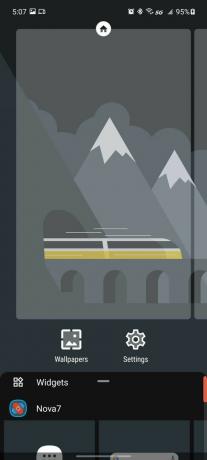
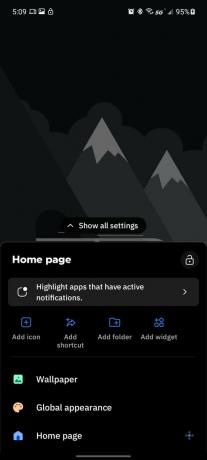 Izvor: Android Central
Izvor: Android Central -
Pomaknite se widget stranice da biste pronašli widget koji želite dodati.
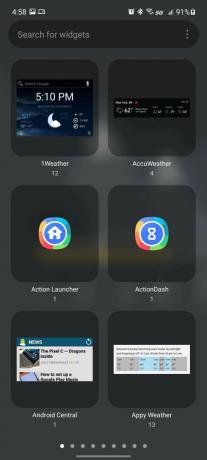
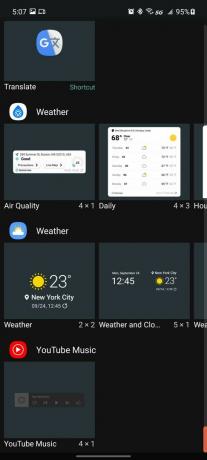
 Izvor: Android Central
Izvor: Android Central -
Dodirnite widget da biste ga dodali na početni zaslon. Neki će pokretači umjesto toga povući i ispustiti widget.


 Izvor: Android Central
Izvor: Android Central -
Ako upotrebljavate pokretač treće strane i prvi put postavljate widget, dodirnite Uvijek dopustite i Stvoriti.
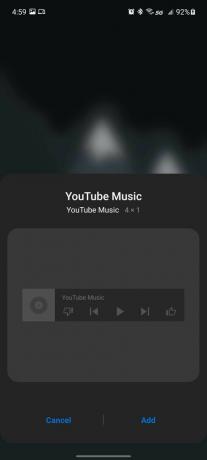

 Izvor: Android Central
Izvor: Android Central
Ovisno o veličini mreže koju koristi vaš pokretač i samom pokretaču, većina će se widgeta dodati u izvornoj veličini, obično 1x1, 2x2 ili 4x1. Ako nema dovoljno mjesta na koje ste željeli staviti widget, možda će se automatski postaviti na sljedeću stranicu.
Ako želite da widget bude veći ili manji da stane, morat ćete ga promijeniti, ali ne brinite. To je čak lakše od postavljanja widgeta. Pritisnite i držite widget dok se oko njega ne pojavi ograničavajući okvir, a zatim povucite rubove do željene veličine. To je to.
Kako ukloniti widget s početnog zaslona
Ako vam se zasadi widget i želite ga ukloniti, brzo je i bezbolno. Ove snimke zaslona snimljene su Samsung Galaxy A52 5G i pokretačem Samsung One UI Home (lijevo), Pokretač Nova (sredina) i Pametni pokretač 5 (pravo).
-
Dugo pritisnite widget koju želite izbrisati.


 Izvor: Android Central
Izvor: Android Central -
Dodirnite Ukloniti ili x. Ako ne vidite tu opciju, povucite i ispustite widget na vrh zaslona, gdje bi se trebao pojaviti koš za smeće.

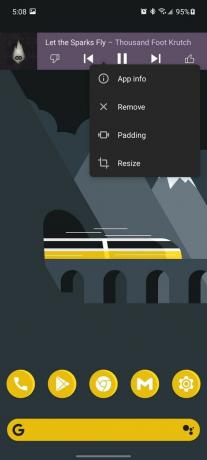
 Izvor: Android Central
Izvor: Android Central
Trebate ideje za widget? Započni ovdje!
Ako se želite igrati s widgetima, ali ne morate nužno znati koje aplikacije nude widgete koji će vam se zapravo svidjeti, evo nekoliko preskočnih točaka koje će vam pomoći da pokrenete svoj widget:
- The najbolje vremenske aplikacije imate više widgeta na izbor. Konkretno, 1Weather, Appy Weather i Today Weather imaju više od desetak stilova widgeta koje možete odabrati kako biste na početnom zaslonu dobili trenutne ili buduće uvjete.
- Aplikacije za produktivnost poboljšale su se widgeti u posljednjih nekoliko godina, ali ona koja mi je bliska i draga mi je Google Keep. Mogu se pozivati na bilješke bez otvaranja cijele aplikacije i jednim dodirom mogu započeti novi popis obveza.
- Bilo koji glazbena aplikacija vrijedan soli imat će barem jedan widget za reprodukciju, tako da možete pauzirati ili preskočiti na sljedeću pjesmu, ali bit ću iskren s vama, većina ih je sranje. Stari su, mršavi su i obično im se ne mijenja velika veličina. Umjesto toga, nakon što se malo udobnije prilagodite widgetima, preporučujem isprobavanje KWGT. Ovo je uređivač dodataka što-vidiš-što-dobiješ, a možete napraviti svoj vlastiti glazbeni dodatak od nule ili možete koristiti jednu od tisuća unaprijed postavljenih postavki KWGT Pro koje se dijele u Unaprijed postavljeni paketi KWGT ili ih dijele tvorci tema u zajednicama poput r / androidthemes i r / kustom.
Nadali smo se da će nakon što je Apple dodao widgete za početni zaslon u iOS14 da će Google dobiti udarac u hlače prijeko treba, ali gotovo godinu dana kasnije, Googleovi vlastiti dodaci su ustajale kao i uvijek. Postoji nada da ćemo dobiti neke poboljšane smjernice za widgete Android 12, ali do sada nismo vidjeli puno izvan novog widgeta za Razgovore.
Ara vagoner
Ara Wagoner je spisateljica u sustavu Android Central. Tematizira telefone i palicom dodiruje Google Play glazbu. Kad ne piše pomoć i upute, ona sanja o Disneyju i pjeva melodije. Ako je vidite bez slušalica, TRČITE. Možete je pratiti na Twitteru na @arawagco.
